Miks Windows 11 vajab TPM-i?
Lõpetades kuudepikkused spekulatsioonid, avalikustas Microsoft 24. juunil Windows 11 – Windows 10 õigeaegse järglase. Operatsioonisüsteemi ei ole veel avalikkusele või isegi välja töötatud…
Kui osalete Windows 11 Insider Preview programmi arendusprogrammis ja osa arenduskanalist, kehtivad teie Windowsi entusiastide kategooria reeglid erinevalt. Arenduskanal on kõigi uute Windowsi värskenduste esimene filter ja seetõttu on sellega silmitsi kõige rohkem vigu ja probleeme. Nii et kui kogete uhket kasutajaliidest enne kedagi teist, seisate silmitsi ka sellega kaasnevate probleemidega. Aga mis saab siis, kui pidu on läbi ja enam ei ole katsetada? Siin on, mida pead teadma.
Sisu
Mis juhtub, kui liitute Windows 11 arenduskanaliga?
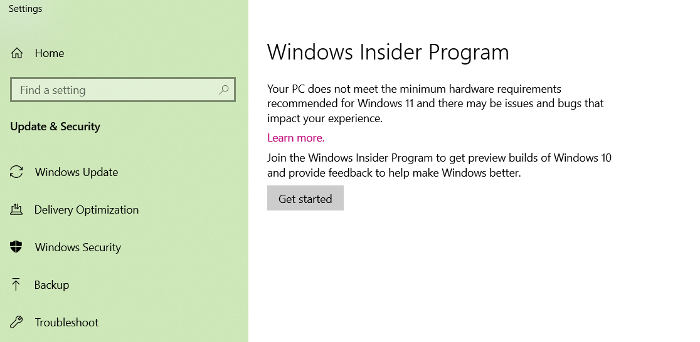
Dev Channelsi kasutajad on oluline testtsoon, millest Microsoftile ei meeldi lahku minna. Kui kasutate Windowsi arendaja ehituskanalit, on üleminek nii hästi kui võimatu ilma Windows 10 puhta installita. Windows on muutnud arendajakasutajate jaoks teisele Windows Insider Preview kanalile ülemineku äärmiselt keeruliseks . Kuna arendajakasutajad on kõigi Windowsi värskenduste jaoks esimesed, osutuvad nad väärtuslikuks vaatajaskonnaks, keda Windows vajab oma operatsioonisüsteemi peenhäälestamisel. Kui arenduskanalis on puudujääk, kogevad beetakanalit ja väljalaske eelvaate kanalit rohkem vigu ja probleeme, mida oleks saanud arendaja ehitamise etapis välja rookida.
Mis juhtub, kui proovite liikuda beetakanalile või väljalase eelvaate kanalile?
Pärast Windows 11 avalikkust väljakuulutamist on kanalite vahetamine muutunud palju lihtsamaks. Varem ei saanud te arenduskanalilt beetaversiooni ega väljalase eelvaatekanalit lülituda, olenemata teie järgu versiooninumbrist. Microsoft sundis teid tegema Windowsi puhta installi, et vältida konflikte ja tagada õige jõudlus.
Kuid kuna viimasel ajal on arenduskanalis Windows 11 Insider Previews'i taotlejaid tohutult palju, on Microsoft otsustanud juurutada ka arenduskanalile uuendusvõimalused. Nüüd saate oma arendaja järgust beeta- või stabiilsele järgule üle minna ja seda täiendada seni, kuni selle versiooninumber ühtib teie arendaja järgu versiooninumbriga või on sellest kõrgem. Arendusjärkude versioonile üleminek on endiselt piiratud, mis tähendab, et teie praegusest arendajajärgust madalam beetaversioon või stabiilne versioon sunnib teid ikkagi Windowsi puhta installimise tegema, et saaksite Windows 11 järge vahetada.
Mis juhtub, kui Windows 11 on avalikult saadaval?
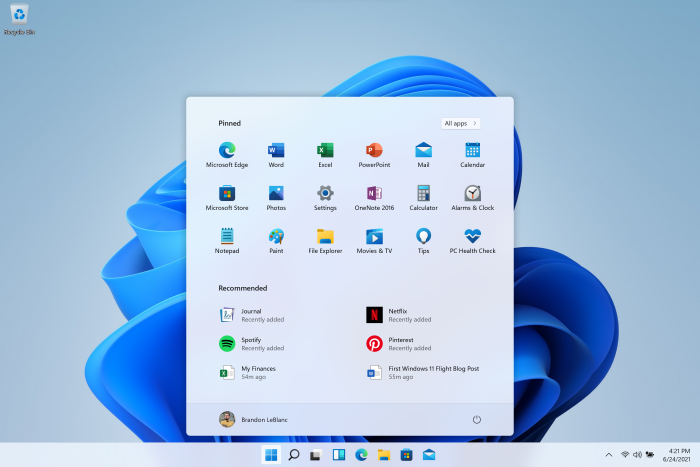
Pildi krediit: blog.windows.com
Kui kasutate beetaversiooni või versiooni eelvaate kanalit, saate Windows 11 uusimale stabiilsele versioonile üle minna olenemata oma järgu versiooninumbrist. Kuid arenduskanali tellijate täiendamise tee sõltub nende järgu versiooninumbrist. Kui versiooninumber on praeguse stabiilse järguga võrdne või sellest väiksem, saate oma järgu uuendada ilma puhta installita. Kui aga teie arendaja järgu versiooninumber on kõrgem kui stabiilse versiooni number, peate Windows 11 stabiilse väljalaske saamiseks tegema puhta installi.
Kas on võimalik vältida Windows 10 puhast installimist?
Ei, puhast installimist ei saa kuidagi vältida, kui kasutate dev buildi kõrgemat versiooni. See on ülioluline samm, mis tagab, et arvutis ei tekiks konflikte ega jõudlusprobleeme arendusversioonist ebaõige versiooniuuenduse tõttu.
Kas on võimalik liikuda otse arendajaehituselt Windows 11 lõplikule versioonile?

Ei, kui olete arendusrežiimis, satute ülejäänud Windowsi universumist erinevasse ökosüsteemi, nii et peate järgima ka erinevaid seadusi. Kui kasutate stabiilsest versioonist uuemat versiooni, pole arendusversioonis otse Windows 11-le üleminekuks võimalusi.
Kui otsustate, millise programmiga liituda, ja kontrollite, kas arenduskanal teile sobib, proovige arendajat vältida, välja arvatud juhul, kui soovite Microsoftiga koostöö tegemiseks programmiga liituda. Kui olete entusiast ja soovite lihtsalt kurvi ees püsida, pakub beetakanal või väljalase eelvaate kanal tõeliselt hea kogemuse. Kõigi nende kanalite juurde jäämine võimaldab teil rahumeelselt Insideri programmist lahkuda ja lõpliku versiooni alla laadida. Puhast installi pole vaja ja saate ka end varajase linnu tarkvaraga katsetada.
See tähendab, et tehniliselt saate Windows 11 installida ISO-faili abil, kuid see pole soovitatav, kuna kui te ei tee puhast installi, võib teil tekkida palju probleeme.
Loodame, et see artikkel oli teile kasulik. Küsimuste korral andke meile kommentaaridest teada. Hoolitse ja ole turvaline!
Lõpetades kuudepikkused spekulatsioonid, avalikustas Microsoft 24. juunil Windows 11 – Windows 10 õigeaegse järglase. Operatsioonisüsteemi ei ole veel avalikkusele või isegi välja töötatud…
Suumi kaunistamise funktsioon on üks selle esiletõstetud funktsioone, millele mõned teised populaarsed videokonverentsiteenused ikka veel ei vasta. Kui lubate selle, ei saa te kiiresti…
Suumist on saanud tänapäeval kõige populaarsem videokonverentsiteenus. Alates pandeemia algusest on ettevõtte kasutajate arv hüppeliselt kasvanud. Et olla kursis kasvava arvuga…
Kodutöö ja videokonverentside ajal on Zoom jõudnud tippu, pakkudes kasutajatele videokoosolekute jaoks tohutul hulgal kohandamisvõimalusi. Üks võimalus, mis aitab rakendusel…
Cameo on tavainimestele kuulus rakendus kuulsate inimestega kohtumiseks. Kas see oli segane? Noh, see on tegelikult üsna lihtne. Start-up võimaldab igapäevastel joostel broneerida tulistamisi või…
Kui osalete Windows 11 Insider Preview programmi arendusprogrammis ja osa arenduskanalist, kehtivad teie Windowsi entusiastide kategooria reeglid erinevalt. Arenduskanal…
Videokonverentsid ei ole enam see, mis ta oli kümme aastat tagasi ja on arenenud kaugemale kui lihtsalt kahe või inimeste ühendamine videote kaudu. Praegusel ajal ja eriti pärast COVID-19 sulgemist, inimesed…
Kõik soovivad Windows 11 värskendusega tutvuda. Kuid kui on üks asi, mis võib nende lihtsa uuendamise plaane rikkuda, on see kardetud süsteem…
Kuna paljud meist on hakanud kohanema kaugtöö ja kaugõppega, on meie ülesanne end iga kord koosolekule sisse logides lõbusalt ja värvikalt esitleda. Google Meeti pakkumine…
Viimase kuu jooksul on pea kõik võimekad organisatsioonid ja õppeasutused pöördunud erinevate videokõnede või konverentsitarkvarade poole. Kuigi sellised rakendused nagu Skype ja Go…
Kas plaanite oma süsteemi Windows 11-le värskendada? Oleme siin koos kõigi Windows 11 süsteeminõuete loendiga, et saaksite kontrollida oma arvuti ühilduvust uue operatsioonisüsteemiga Micrist…
Zoom on üks populaarsemaid videokonverentsirakendusi aastal 2020 alates pandeemia algusest. See pakub teile võimalust luua ühendust kuni 100 inimesega tasuta kontol, millele pole võrreldav ükski partner…
Kui teie organisatsioon kasutab Microsoft Azure AD-d ja soovib enne selle eest tasumist Teamsi uurida, on Teams Exploratory teid siin aitama. Selle abil saate Teamsi kogeda nii, nagu oleks teil p…
Algusest peale on Zoom keskendunud sellele, et olla ideaalne videokõnede lahendus üksikisikutele ja ettevõtetele. See oli esimene, kes muutis teenuse kättesaadavaks miljonitele tasuta kasutajatele ja on haldanud…
Microsoft astub vastu väljakutsele püüda hõivata videokonverentsirakenduste osas esikoht. Kuna enamik inimesi töötab kodus ja me ei näe niipea hingetõmbeaega,…
Microsoft Teams on praegusel pandeemia ajal aeglaselt tõusnud üheks populaarseimaks videokonverentsiteenuseks. See populaarsus on peamiselt tingitud laiast valikust kolmandate osapoolte teenustest, mis pakuvad…
Enne pandeemiat oli tööle sõitmine tüütu, aeganõudev ja tüütu ettevõtmine. Nüüd on meil "luksus" töötada ja koosolekutele südamelöökidel hüpata koos o…
Microsoft Teams on kogunud üsna suure ettevõtte kasutajabaasi. Selle sujuv integreerimine teiste Microsofti toodetega, nagu PowerPoint, Planner ja palju muud, on muutnud selle koostööks…
Tänu geniaalsele tööõhkkonnale on Microsoft Teams viimaste kuude jooksul tõusnud üheks juhtivaks videokonverentsirakenduseks. Kui koolid ja töökohad valivad f…
Zoom on pandeemia algusest saadik üks enim kasutatud videokonverentsiplatvorme. Teenus pakub oma kasutajatele mitmesuguseid funktsioone, millest populaarseim näib olevat võimalus…
Kui teie Windows 10 explorer ei tööta, oleme teid kaitsnud. Lugege ajaveebi, et leida lahendus, kui failiuurija ei tööta.
Kuidas värskendada draivereid Windows 11-s probleemide lahendamiseks ja seadmete ühilduvuse tagamiseks.
File Explorer on Windows 10 põhifunktsioon, mis võimaldab hõlpsasti leida ja hallata faile. Õppige, kuidas konfigureerida File Explorer avama "Seda arvutit" alates arvuti käivitamisest.
Kuidas kasutada Windows 11 otsingut tõhusalt ja kiiresti. Hanki kasulikud näpunäited ja parimad praktikad Windows 11 otsingufunktsiooni jaoks.
Iga arvutiga ühendatud seadet ja selle sees olevaid komponente haldavad seadmedraiverid. Draiverite värskendamine Windows 10-s on oluline mitmesuguste probleemide vältimiseks.
Kas näete File Explorer ei reageeri veateadet? Siit leiate tõhusad lahendused, et lahendada Windows 10 mittetöötava File Exploreri probleem.
Kuidas saada Windows 10-s abi - leidke parimad lahendused pea iga küsimusele, mis teil Microsoft Windows 10 kohta on.
Failiuurija ei reageeri tõrge Windows 10-s. File Explorer või Windows Exploreri protsess ei tööta operatsioonisüsteemis Windows 10. Hangi uued lahendused.
Uuri, kuidas tuua tagasi "Minu arvuti" ikoon Windows 11-s ja avada see lihtsalt, et pääseda oma failidele ja seadetele.
Kas te ei saa Windows 11 arvutis faile ja kaustu avada? Siit leiate teavet selle kohta, kuidas parandada, et Explorer.exe ei laadita käivitamisel ja tööle naasta.


























